作者:乔山办公网日期:
返回目录:word文档
很多时候我们需要将文档的格式进行转变,pdf与word相互转换,这里与大家分享一下转的时候自动生成目录的方法。
- 首先打开一个word,制作一下测试内容,并设置一些标题。

2.将光标放在文件首页顶部,在引用选项卡中,插入一个目录。
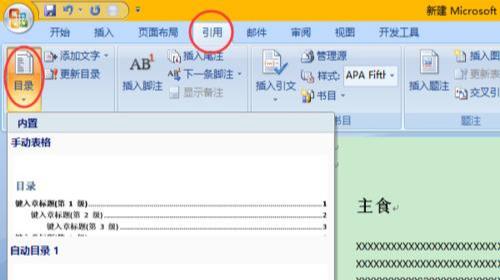
3.生成目录之后,我们需要将文档转换pdf了。
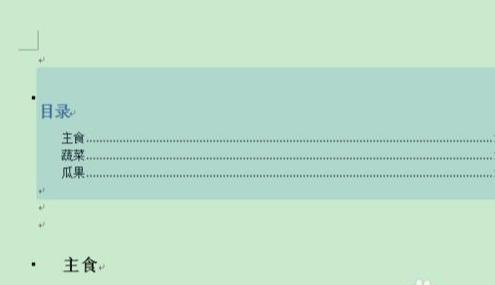
4.单击开始,另存为,我们选择PDF或XPS。
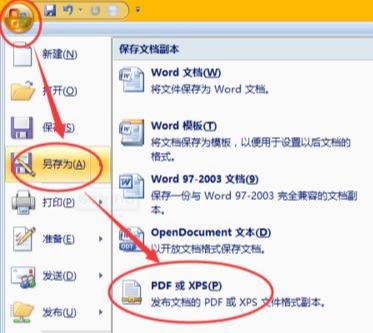
5.在另存为窗口中,我们维护一下文件名称,然后单击选项按钮。
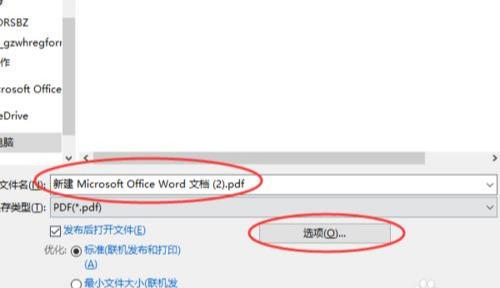
6.在选项窗口中,包括非打印信息勾选上创建目录时使用。确定之后单击发布按钮。
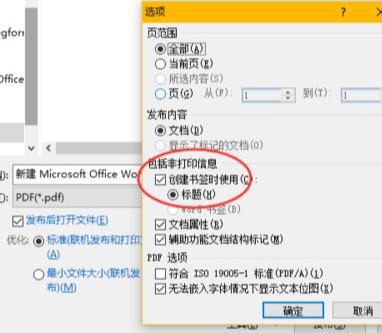
7.我们可以看到生成pdf了,左侧生成了目录,顶部的目录也可以单击直接倒具体的位置。
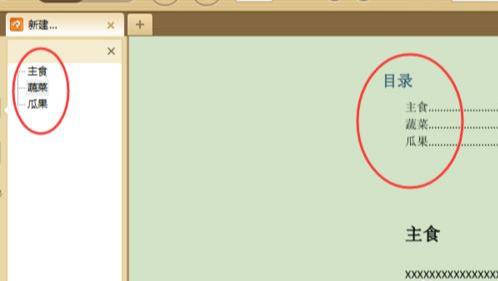
如果对你有用记得点赞并收藏。